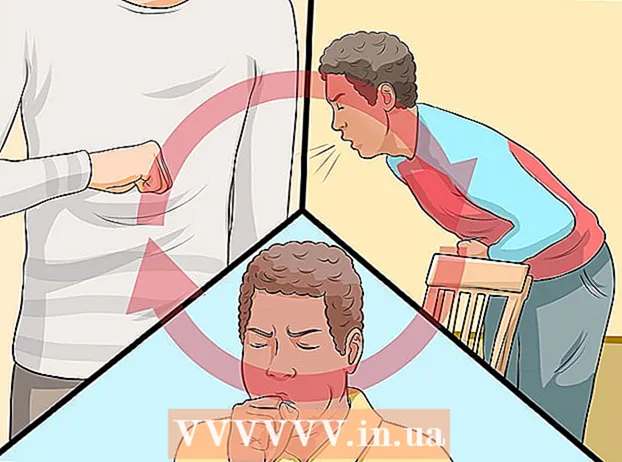Аўтар:
Marcus Baldwin
Дата Стварэння:
21 Чэрвень 2021
Дата Абнаўлення:
1 Ліпень 2024

Задаволены
З гэтага артыкула вы даведаецеся, як пераўсталяваць аперацыйную сістэму на кампутары пад кіраваннем Windows і Mac OS X. Так паступаюць, калі сістэма пашкоджана або заражаная. Перад тым як пераўсталяваць сістэму, стварыце рэзервовую копію дадзеных і скапіруйце яе на знешні жорсткі дыск.
крокі
Метад 1 з 2: У Windows
 1 Адкрыйце меню «Пуск»
1 Адкрыйце меню «Пуск»  . Націсніце на лагатып Windows ў ніжнім левым куце экрана.
. Націсніце на лагатып Windows ў ніжнім левым куце экрана.  2 Націсніце «Параметры»
2 Націсніце «Параметры»  . Пстрыкніце па значку ў выглядзе шасцярэнькі ў ніжнім левым куце меню «Пуск».
. Пстрыкніце па значку ў выглядзе шасцярэнькі ў ніжнім левым куце меню «Пуск».  3 Націсніце «Абнаўленне і бяспека»
3 Націсніце «Абнаўленне і бяспека»  . Гэты значок знаходзіцца ў ніжняй частцы акна параметраў.
. Гэты значок знаходзіцца ў ніжняй частцы акна параметраў.  4 Перайдзіце на ўкладку аднаўленне. Яна знаходзіцца ў левай частцы акна.
4 Перайдзіце на ўкладку аднаўленне. Яна знаходзіцца ў левай частцы акна.  5 націсніце Пачаць працу. Вы знойдзеце гэтую опцыю ў раздзеле «Вярнуць гэты кампутар у зыходны стан» у верхняй частцы старонкі.
5 націсніце Пачаць працу. Вы знойдзеце гэтую опцыю ў раздзеле «Вярнуць гэты кампутар у зыходны стан» у верхняй частцы старонкі.  6 пстрыкніце па выдаліць усе, Калі з'явіцца запыт. Гэтая опцыя знаходзіцца ў верхняй частцы ўсплывае акна.
6 пстрыкніце па выдаліць усе, Калі з'явіцца запыт. Гэтая опцыя знаходзіцца ў верхняй частцы ўсплывае акна.  7 пстрыкніце па Выдаліць файлы і ачысціць дыск. Уся інфармацыя на цвёрдым дыску будзе выдаленая, а затым на ім усталяваная Windows 10.
7 пстрыкніце па Выдаліць файлы і ачысціць дыск. Уся інфармацыя на цвёрдым дыску будзе выдаленая, а затым на ім усталяваная Windows 10. - Магчыма, на экране адлюструецца папярэджанне аб немагчымасці вярнуцца да папярэдняй версіі Windows. У гэтым выпадку націсніце «Далей».
 8 націсніце Вярнуць у зыходны стан , Калі з'явіцца запыт. Пачнецца пераўсталёўка сістэмы.
8 націсніце Вярнуць у зыходны стан , Калі з'явіцца запыт. Пачнецца пераўсталёўка сістэмы.  9 Дачакайцеся, калі працэс пераўсталёўкі Windows будзе завершаны. Гэты працэс можа заняць некалькі гадзін, таму падключыце кампутар да надзейнага крыніцы харчавання.
9 Дачакайцеся, калі працэс пераўсталёўкі Windows будзе завершаны. Гэты працэс можа заняць некалькі гадзін, таму падключыце кампутар да надзейнага крыніцы харчавання.  10 пстрыкніце па працягнуць, Калі з'явіцца запыт. Гэтая опцыя адлюструецца ў верхняй частцы старонкі. Адкрыецца старонка настроек.
10 пстрыкніце па працягнуць, Калі з'явіцца запыт. Гэтая опцыя адлюструецца ў верхняй частцы старонкі. Адкрыецца старонка настроек.  11 Выконвайце інструкцыі на экране. Абярыце мову, падключыцеся да бесправадной сеткі і задайце іншыя параметры, каб завяршыць пераўсталёўку Windows 10.
11 Выконвайце інструкцыі на экране. Абярыце мову, падключыцеся да бесправадной сеткі і задайце іншыя параметры, каб завяршыць пераўсталёўку Windows 10.
Метад 2 з 2: У Mac OS X
 1 Адкрыйце меню Apple
1 Адкрыйце меню Apple  . Націсніце на лагатып Apple ў верхнім левым куце экрана. Расчыніцца меню.
. Націсніце на лагатып Apple ў верхнім левым куце экрана. Расчыніцца меню.  2 пстрыкніце па перазагрузка. Гэтая опцыя знаходзіцца ў ніжняй частцы меню.
2 пстрыкніце па перазагрузка. Гэтая опцыя знаходзіцца ў ніжняй частцы меню.  3 націсніце перазагрузіць, Калі з'явіцца запыт. Кампутар сыдзе на перазагрузку.
3 націсніце перазагрузіць, Калі з'явіцца запыт. Кампутар сыдзе на перазагрузку.  4 Загрузіце кампутар у рэжыме аднаўлення. Як толькі вы націснеце кнопку «Перазагрузка», націсніце і ўтрымлівайце клавішы ⌘ Command+R да таго часу, пакуль не адкрыецца акно «Утыліты».
4 Загрузіце кампутар у рэжыме аднаўлення. Як толькі вы націснеце кнопку «Перазагрузка», націсніце і ўтрымлівайце клавішы ⌘ Command+R да таго часу, пакуль не адкрыецца акно «Утыліты».  5 выберыце дыскавая ўтыліта. Гэта значок у выглядзе шэрага жорсткага дыска.
5 выберыце дыскавая ўтыліта. Гэта значок у выглядзе шэрага жорсткага дыска.  6 пстрыкніце па працягнуць. Гэтая опцыя знаходзіцца ў ніжнім правым куце акна.
6 пстрыкніце па працягнуць. Гэтая опцыя знаходзіцца ў ніжнім правым куце акна.  7 Выберыце жорсткі дыск. У левай частцы акна пстрыкніце па цвёрдай кружэлкі, на якім ўсталяваная аперацыйная сістэма Mac OS X.
7 Выберыце жорсткі дыск. У левай частцы акна пстрыкніце па цвёрдай кружэлкі, на якім ўсталяваная аперацыйная сістэма Mac OS X.  8 пстрыкніце па сцерці. Гэта ўкладка у верхняй частцы акна. Адкрыецца ўсплывальнае акно.
8 пстрыкніце па сцерці. Гэта ўкладка у верхняй частцы акна. Адкрыецца ўсплывальнае акно.  9 Адкрыйце меню «Фармат». Вы знойдзеце яго ў левае частцы старонцы.
9 Адкрыйце меню «Фармат». Вы знойдзеце яго ў левае частцы старонцы.  10 пстрыкніце па Mac OS Extended. Гэтая опцыя знаходзіцца ў меню.
10 пстрыкніце па Mac OS Extended. Гэтая опцыя знаходзіцца ў меню.  11 пстрыкніце па сцерці. Гэтая опцыя знаходзіцца ў ніжнім правым куце акна.
11 пстрыкніце па сцерці. Гэтая опцыя знаходзіцца ў ніжнім правым куце акна.  12 Дачакайцеся, калі інфармацыя на цвёрдым дыску будзе выдаленая. На гэта сыдзе некаторы час, таму падключыце кампутар да надзейнага крыніцы харчавання.
12 Дачакайцеся, калі інфармацыя на цвёрдым дыску будзе выдаленая. На гэта сыдзе некаторы час, таму падключыце кампутар да надзейнага крыніцы харчавання.  13 націсніце гатова, Калі з'явіцца запыт.
13 націсніце гатова, Калі з'явіцца запыт. 14 пстрыкніце па дыскавая ўтыліта. Гэта меню знаходзіцца ў верхняй левай частцы экрана.
14 пстрыкніце па дыскавая ўтыліта. Гэта меню знаходзіцца ў верхняй левай частцы экрана.  15 націсніце выйсці. Гэтая опцыя знаходзіцца ў ніжняй частцы меню «Дыскавая ўтыліта». Вы вернецеся ў галоўнае акно рэжыму аднаўлення.
15 націсніце выйсці. Гэтая опцыя знаходзіцца ў ніжняй частцы меню «Дыскавая ўтыліта». Вы вернецеся ў галоўнае акно рэжыму аднаўлення.  16 выберыце пераўсталяваць macOS, А затым націсніце працягнуць. Пачнецца ўстаноўка сістэмы MacOS Sierra на жорсткі дыск.
16 выберыце пераўсталяваць macOS, А затым націсніце працягнуць. Пачнецца ўстаноўка сістэмы MacOS Sierra на жорсткі дыск. - 17 Выконвайце інструкцыі на экране. Калі MacOS Sierra будзе ўстаноўлена, наладзьце сістэму (напрыклад, абярыце мову і падключыцеся да бесправадной сеткі).
парады
- Аднавіце файлы і праграмы з рэзервовай копіі дадзеных, але перад гэтым пераканайцеся, што ў рэзервовай копіі няма пашкоджанай / шкоднаснай праграмы.
папярэджання
- Калі сістэма будзе ўстаноўлена, неабходна нанова ўсталяваць патрэбныя вам праграмы.